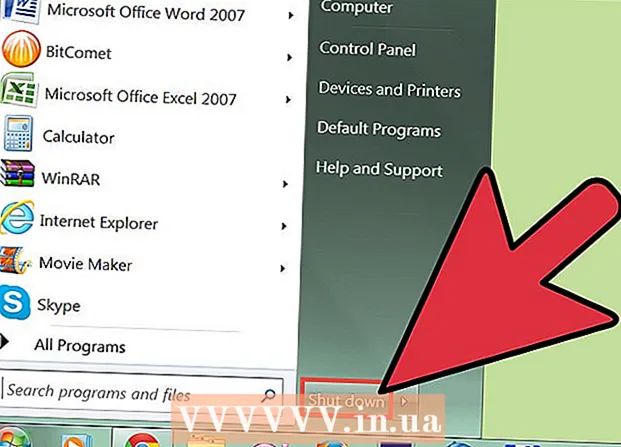Автор:
Lewis Jackson
Дата Створення:
11 Травень 2021
Дата Оновлення:
1 Липня 2024

Зміст
Якщо ваш оператор це дозволяє, ви можете перетворити свій iPhone на особисту точку доступу до Інтернету. Тоді інші пристрої зможуть підключитися до Wi-Fi цієї точки доступу через з'єднання USB або Bluetooth.
Кроки
Спосіб 1 з 3: Створіть точку доступу Wi-Fi
Торкніться програми Налаштування. Ця програма може знаходитися в папці "Службові програми".

Клацніть на опцію Стільниковий (Мобільний).
Ввімкнути Стільникові дані (Стільникові дані), якщо опцію вимкнено. Вам потрібно увімкнути цю опцію, щоб створити бездротову точку доступу.

Клацніть Налаштування особистої точки доступу (Налаштування особистої точки доступу). Ця кнопка з'являється, лише якщо ви ніколи не користувалися трансляцією через Wi-Fi.- Після налаштування Персональної точки доступу в перший раз, опція Персональна точка доступу з’явиться в головному списку налаштувань.
- Якщо ця опція неактивна або недоступна, ваш оператор не підтримує створення вашої особистої точки доступу, або вам потрібно оновити тарифний план. Список операторів, які дозволяють потокове передавання через Wi-Fi, див. На цій сторінці підтримки Apple.

Клацніть на опцію Пароль Wi-Fi (Пароль WIFI).
Введіть пароль, який ви хочете використовувати для точки доступу.
Клацніть повзунок Особиста точка доступу щоб увімкнути цю опцію.
Натисніть кнопку Мережі в Windows. Цей параметр знаходиться в системному треї в нижньому правому куті екрана.
Виберіть точку доступу Wi-Fi на вашому iPhone. Назва мережі буде "Твоє ім'я's iPhone ".
Введіть пароль мережі. Це пароль, який ви створили раніше на своєму iPhone. Після підключення ПК зможе переглядати веб-сторінки за допомогою Інтернет-з’єднання iPhone. реклама
Спосіб 2 з 3: Використовуйте USB-модем
Встановіть iTunes на свій комп’ютер. Якщо підключити iPhone до комп’ютера з ОС Windows за допомогою кабелю, комп’ютеру потрібен iTunes. Докладніше читайте в Інтернеті про те, як встановити iTunes.
Торкніться програми Налаштування на iPhone. Ця програма зазвичай знаходиться на головному екрані або в папці Службові програми.
Клацніть на опцію Стільниковий.
Увімкніть опції Стільникові дані щоб поділитися Інтернет-з’єднанням вашого iPhone із комп’ютером.
Клацніть на опцію Налаштування особистої точки доступу. Якщо ви не бачите цієї опції, ваш оператор може не підтримувати вашу особисту точку доступу або ваш тарифний план наразі не підтримується.
- Після першого налаштування Персональної точки доступу в програмі Налаштування з’явиться параметр Персональна точка доступу.
Ввімкнути Особиста точка доступу.
Підключіть iPhone до USB-порту комп’ютера.
Натисніть кнопку Мережа на комп'ютері. У Windows ця опція є в системному треї.
Клацніть iPhone, щоб вибрати його в якості мережі для комп'ютера. Коли ви вийдете в Інтернет, ваш комп’ютер почне використовувати з’єднання з Інтернетом вашого iPhone. реклама
Спосіб 3 з 3: Спільний доступ до Інтернету через Bluetooth
Торкніться програми Налаштування значком шестірні. Додаток може знаходитися в папці "Службові програми".
Клацніть на опцію Стільниковий.
Ввімкнути Стільникові дані. Мобільні дані потрібно активувати для спільного використання Інтернету через Bluetooth.
Клацніть Налаштування особистої точки доступу. Якщо ця опція не відображається або неактивна, ваш оператор або тарифний план не підтримує особисту точку доступу.
- Після першого налаштування точки доступу в головному меню налаштувань буде доступна опція Особиста точка доступу.
Ввімкнути Особиста точка доступу.
натисніть кнопку < у верхньому лівому куті, щоб повернутися до налаштувань.
Клацніть Bluetooth.
Ввімкнути Bluetooth.
Натисніть кнопку Bluetooth у системному треї. Якщо піктограми Bluetooth не видно, на комп’ютері Windows може бути не встановлений адаптер Bluetooth.
Клацніть "Приєднуйтесь до персональної мережі".
Натисніть кнопку «Додати пристрій» у верхній частині вікна.
Клацніть на iPhone і дайте відкрити це вікно.
Клацніть Пара (Сполучення) на iPhone. Можливо, вас попросять ввести код, показаний на іншому пристрої.
Поверніться до вікна Пристрої та принтери.
Клацніть правою кнопкою миші на iPhone.
Наведіть курсор миші на параметр "Підключитися за допомогою" та натисніть "Точка доступу". ПК з Windows почне використовувати підключення iPhone до Інтернету через Bluetooth. реклама
Порада
- Перейдіть до місця з хорошим сигналом, щоб покращити швидкість мережі.
Увага
- Щомісячні дані швидко закінчуються, якщо ви користуєтесь комп’ютером. Настільні версії веб-сторінок та великі файли, які ви завантажуєте, швидко споживають потужність вашого тарифного плану мобільних даних. Слідкуйте за своїм використанням.